您是iPhone使用者,並且不斷看到一條消息說您的iPhone存儲空間已滿嗎?當 iPhone 的儲存空間已滿時,您將無法安裝新應用程式、拍照或下載文件。如果您正在使用所有應用程式並且不想卸載其中任何應用程式,您可以做些什麼來 釋放 iPhone 上的一些空間 ?本文將教您如何在不刪除任何應用程式的情況下釋放 iPhone 的空間。
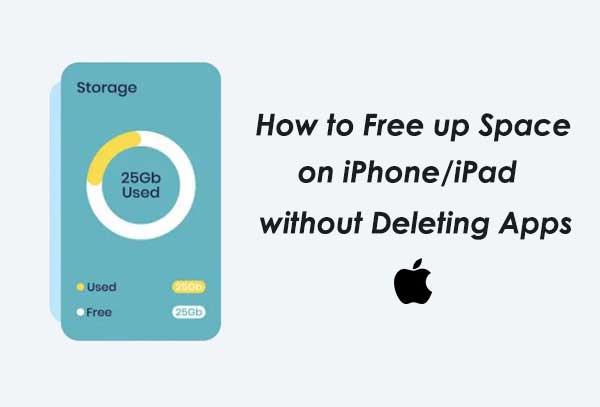
在繼續操作之前,檢查iPhone的狀態始終是必不可少的。以下是檢查iPhone狀態應遵循的步驟:
步驟1:點擊您的「設置」應用程式。
步驟2: 在螢幕左側,按兩下名為「常規」。
步驟3:接下來,選擇出現在iPhone屏幕中間的“存儲和iCloud使用方式”選項。

完成上述步驟后,您將看到剩餘空間、清理空間的建議以及按大小排序的所有可用應用程式的清單。應用程式大小代表其所有下載的內容,例如音樂、圖表、電影等。
你可能喜歡:
如何在 iPhone 14/13/12/xs/x/x/8/7 上釋放 WhatsApp 儲存空間?
以下是在不擦除應用程式的情況下在iPhone或iPad上創建空間的超級方法。流覽完它們後,您一定會找到最適合您需求的。此外,還有很棒的軟體,可以讓您的所有工作更輕鬆。看一看!
每次使用iMessage從照片應用程式發送媒體檔時,所有視頻和照片都會在iMessage中名為「文檔和數據」的位置創建副本並佔用一些記憶體。您應該刪除這些檔案以釋放儲存空間。以下是刪除iMessage附件檔的步驟。
步驟 1。點擊iMessage應用程式將其打開。
第2步。找到並打開包含您要刪除的文件的對話
第 3 步。點擊並按住目標媒體檔,例如視頻、音訊或照片
第 4 步。將出現一個彈出功能表;點擊“更多”。
第 5 步。然後按下「刪除」 按鈕。它有一個垃圾桶圖示。
打開照片流後,它會同步過去 30 天內在 iPhone、iPad 和 Mac上拍攝的照片。為了節省一些空間,您需要關閉此選項以防止不必要的照片堵塞您的iPhone。以下是在 iPhone 上禁用 Photo Steam 功能的一些簡單步驟。
步驟 1。按兩下iPhone上的“設置”應用程式。
第2步。然後導航到 Apple ID、iCloud,然後導航到照片
第 3 步。禁用名為「上傳到我的照片流」的選項。

檢視更多:
無法在啟用iCloud照片庫的情況下匯出或刪除iPhone照片?[已解決]
iCloud是iPhone上提供的非常方便的功能。此功能用於與朋友或同事共用照片。例如,如果您正在舉辦派對並且有不同的人拍照,他們可以將照片上傳到一個相冊中並邀請派對成員參加。在這種情況下,您可能會發現您的iPhone有許多不必要的照片,這會佔用大量空間。您應該刪除累積的相簿或關閉此功能以節省 iPhone 上的一些空間。請按照以下步驟關閉iPhone的iCloud照片共用功能。
步驟 1。按兩下主的「設置」 應用程式。
第2步。然後導航到 Apple ID、iCloud,然後導航到照片選項。
第 3 步。使用切換按鈕,禁用“iCloud 照片共用”選項。
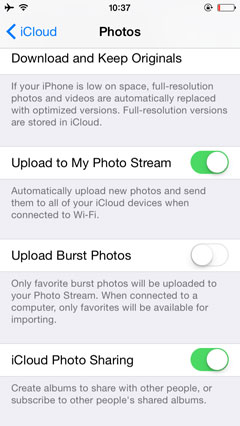
幾年前,16GB 的iPhone記憶體足以滿足許多iPad和iPhone使用者的需求。目前,iPhone具有更大的記憶體。但是,照片和 iOS 設備應用程式現在佔用了更多的記憶體。無論您的 iPhone 記憶體大小如何,總有一天您的儲存空間會用完。
在這種情況下,從iPhone的照片庫中刪除重複的照片將是最佳選擇。這可以使用名為 Phone Cleaner 的文件免費軟體輕鬆實現。此應用程式旨在快速釋放 iPhone 的空間。請按照以下步驟 從iPhone中刪除重複的圖片:
步驟1:在iPhone上下載並安裝手機清潔器應用程式。
第 2 步:啟動應用程式。
第 3 步:在應用程式請求時授予應用程式訪問許可權。
步驟4:導航到“相似”部分以查找相似照片組。
步驟5:選擇要刪除的檔。
步驟6:最後,按兩下垃圾箱選項以刪除選取的檔案。
所有臨時檔和信使或瀏覽器歷史記錄數據都會佔用iPhone中的大量記憶體空間。如果您有很多應用程式並且最近沒有清除緩存,那麼是時候 清除iPhone的緩存 了。以下是用於清除 Safari 和 Chrome 應用程式快取的步驟。
清除Safari應用程式上的緩存
步驟 1。按兩下主設置應用程式。
第2步。向下滾動,直到找到一個名為“清除歷史記錄和網站數據”的選項,然後點擊它。
第 3 步。點擊「確認」按鈕。

清除 Chrome 應用程式上的快取
步驟 1。啟動應用程式並按下右上角的三個點。
第2步。點擊「設置」,「隱私」,然後點擊「清除瀏覽數據」。
第 3 步。選擇時間範圍並確認清除數據。
多媒體(如視頻和音軌)佔據了您的大部分空間。因此,刪除不需要的音樂可能是釋放 iPad/iPhone 空間的好方法。這是如何做到的;
從設置應用程式
步驟 1。打開「設置」應用程式。
第2步。從「存儲」導航到「iPhone存儲」,然後導航到「音樂」。
第 3 步。選擇要刪除的音樂。
第 4 步。向左滑動可刪除音樂,或使用編輯按鈕一次刪除多首曲目。

從 Apple Music 應用程式
步驟 1。打開「音樂」應用程式。
第2步。導航到「下載」 選項。
第 3 步。長按要刪除的相冊。
第 4 步。點擊彈出功能表中出現的刪除選項。
第 5 步。要刪除專輯中的特定歌曲,請按兩下帶有三點的功能表。
第 6 步。然後選擇“刪除”選項。
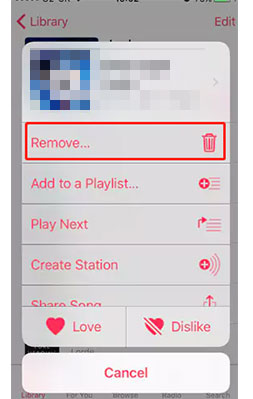
當您使用 iPhone 拍照時,照片會以高解析度和原始版本存儲在 iPhone 的記憶體中,這會佔用大量存儲空間。您可以使用iCloud照片優化iPhone的存儲空間,因為iCloud照片使用非常小的空間來保存照片。要將您的照片保存在iCloud照片上,請按照以下分步指南操作。
步驟 1。點擊「設置」應用。
第2步。導航到 iPhone ID、iCloud 和照片。
第 3 步。點擊iCloud Photos將其打開。
第 4 步。選擇「優化iPhone存儲」選項。

完成這些步驟后,所有全解析度照片將從iPhone卸載到iCloud。要執行此過程,您需要連接到互聯網連接。此外,當您有很多照片時,該過程可能需要一些時間。
就像照片一樣,您也可以優化您的音樂。iPhone的 iOS 可以檢測並刪除iPad上長時間未播放的音樂。 iOS 更新是釋放 iPhone 空間的快速方法,尤其是當您的 iPhone 上有很多歌曲時。您還可以透過點擊下載的音樂按鈕手動刪除專輯中存儲的音樂。
釋放 iPhone 儲存空間的最佳方法是使用整合所有相關功能的全方位 iPhone 設備管理員,例如 Coolmuster iOS Assistant.此應用程式適用於各種數據類型和設備相容性。對於所有使用iOS操作系統的人來說,這是最好的數據管理器。您可以直接在電腦上自由輕鬆地添加、編輯和刪除保存在iOS設備上的所有資料資訊。這個方便的工具使您能夠相應地以正確的方式傳輸和管理您的數據。
Coolmuster iOS Assistant 可以執行以下操作:
*只需按一下即可恢復和備份iPhone上的所有內容。
*選擇后可以自由傳輸 iOS 檔並預覽檔。
*在計算機上管理 iOS 數據和iTunes備份檔。
* 相容不同版本的 iPad、iPod 和 iPhone。
如何使用 Coolmuster iOS Assistant 在不刪除應用程式的情況下擺脫存儲空間:
01下載並安裝 Coolmuster iOS Assistant
在開始使用之前,您必須在計算機上下載並安裝 Coolmuster iOS Assistant 。下載並安裝軟體后,打開它,您將看到其主要用戶介面。

02將iPhone連接到電腦
現在,您可以根據提示使用USB線將iPhone連接到計算機。您的 iPhone 將偵測到該裝置並詢問您是否信任該設備。點擊「信任此設備」選項,然後按兩下繼續」。

03傳輸數據以釋放您的 iPhone 空間
現在,您可以傳輸和預覽要移動的特定資料夾。選擇要匯出的數據,然後按兩下「匯出」 選項。

我們中的許多人已經養成了在手機上保存大量數據的習慣。我們幾乎忘記了手機的記憶體是有限的,直到我們收到設備存儲空間不足的通知。幸運的是,上述方法可以説明在不刪除應用程式的情況下創建存儲空間。總而言之, Coolmuster iOS Assistant 軟體是您不容錯過的工具。它可以説明您毫不費力地釋放iPhone / iPad上的空間。
相關文章:





